台式电脑无法关机的解决办法
- 格式:docx
- 大小:13.02 KB
- 文档页数:2
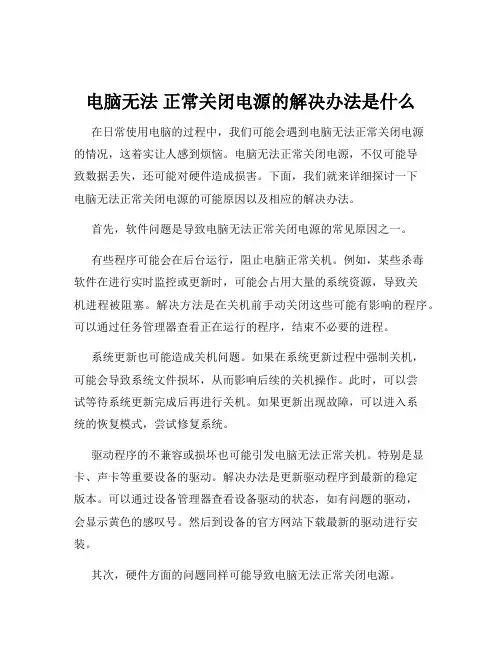
电脑无法正常关闭电源的解决办法是什么在日常使用电脑的过程中,我们可能会遇到电脑无法正常关闭电源的情况,这着实让人感到烦恼。
电脑无法正常关闭电源,不仅可能导致数据丢失,还可能对硬件造成损害。
下面,我们就来详细探讨一下电脑无法正常关闭电源的可能原因以及相应的解决办法。
首先,软件问题是导致电脑无法正常关闭电源的常见原因之一。
有些程序可能会在后台运行,阻止电脑正常关机。
例如,某些杀毒软件在进行实时监控或更新时,可能会占用大量的系统资源,导致关机进程被阻塞。
解决方法是在关机前手动关闭这些可能有影响的程序。
可以通过任务管理器查看正在运行的程序,结束不必要的进程。
系统更新也可能造成关机问题。
如果在系统更新过程中强制关机,可能会导致系统文件损坏,从而影响后续的关机操作。
此时,可以尝试等待系统更新完成后再进行关机。
如果更新出现故障,可以进入系统的恢复模式,尝试修复系统。
驱动程序的不兼容或损坏也可能引发电脑无法正常关机。
特别是显卡、声卡等重要设备的驱动。
解决办法是更新驱动程序到最新的稳定版本。
可以通过设备管理器查看设备驱动的状态,如有问题的驱动,会显示黄色的感叹号。
然后到设备的官方网站下载最新的驱动进行安装。
其次,硬件方面的问题同样可能导致电脑无法正常关闭电源。
电源故障是一个需要重点考虑的因素。
电源老化、功率不足或者出现短路等问题,都可能影响电脑的正常关机。
可以使用电源检测工具来检测电源的输出是否稳定,如果电源存在问题,建议及时更换。
主板故障也可能导致无法正常关机。
例如,主板上的电容老化、漏电或者芯片损坏等。
这种情况下,需要专业的维修人员进行检测和维修。
内存故障也有可能影响关机。
内存出现错误或者接触不良,可能导致系统在关机时出现卡顿或无法关机的情况。
可以尝试重新插拔内存条,或者使用内存检测工具检查内存是否存在问题。
另外,BIOS 设置不正确也可能是导致电脑无法正常关闭电源的原因之一。
比如,电源管理选项设置不当。
在 BIOS 中,有关于电源管理的相关设置,如 ACPI(高级配置与电源接口)功能,如果此功能没有正确启用,可能会导致关机异常。
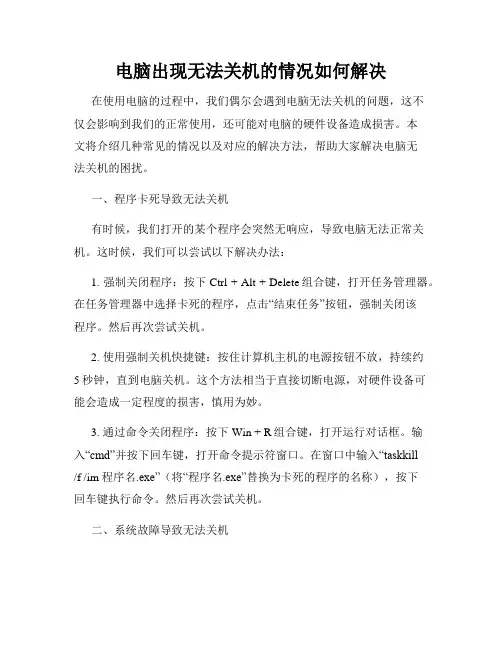
电脑出现无法关机的情况如何解决在使用电脑的过程中,我们偶尔会遇到电脑无法关机的问题,这不仅会影响到我们的正常使用,还可能对电脑的硬件设备造成损害。
本文将介绍几种常见的情况以及对应的解决方法,帮助大家解决电脑无法关机的困扰。
一、程序卡死导致无法关机有时候,我们打开的某个程序会突然无响应,导致电脑无法正常关机。
这时候,我们可以尝试以下解决办法:1. 强制关闭程序:按下Ctrl + Alt + Delete组合键,打开任务管理器。
在任务管理器中选择卡死的程序,点击“结束任务”按钮,强制关闭该程序。
然后再次尝试关机。
2. 使用强制关机快捷键:按住计算机主机的电源按钮不放,持续约5秒钟,直到电脑关机。
这个方法相当于直接切断电源,对硬件设备可能会造成一定程度的损害,慎用为妙。
3. 通过命令关闭程序:按下Win + R组合键,打开运行对话框。
输入“cmd”并按下回车键,打开命令提示符窗口。
在窗口中输入“taskkill/f /im 程序名.exe”(将“程序名.exe”替换为卡死的程序的名称),按下回车键执行命令。
然后再次尝试关机。
二、系统故障导致无法关机有时候,我们的电脑可能由于系统故障而无法正常关机。
针对这种情况,我们可以尝试以下解决方法:1. 检查是否有更新:打开“设置”(Windows键 + I),点击“更新和安全”,然后点击“Windows更新”,进行系统更新。
安装最新的更新可能有助于修复系统故障。
2. 运行系统维护工具:在Windows操作系统中,有一个内置的系统维护工具,可以扫描和修复系统文件。
打开命令提示符窗口(Win + R,输入“cmd”),输入“sfc /scannow”,按下回车键运行工具。
待扫描和修复过程完成后,再尝试关机。
3. 恢复系统到之前的状态:如果以上方法无效,可以考虑将系统恢复到之前的某个时间点。
打开“控制面板”,选择“系统和安全”,点击“恢复”,选择“系统还原”。
根据向导提示进行操作,选择一个适当的还原点进行恢复。
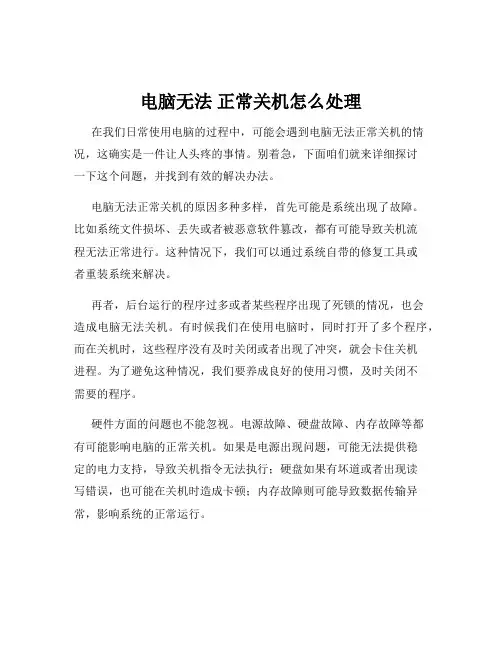
电脑无法正常关机怎么处理在我们日常使用电脑的过程中,可能会遇到电脑无法正常关机的情况,这确实是一件让人头疼的事情。
别着急,下面咱们就来详细探讨一下这个问题,并找到有效的解决办法。
电脑无法正常关机的原因多种多样,首先可能是系统出现了故障。
比如系统文件损坏、丢失或者被恶意软件篡改,都有可能导致关机流程无法正常进行。
这种情况下,我们可以通过系统自带的修复工具或者重装系统来解决。
再者,后台运行的程序过多或者某些程序出现了死锁的情况,也会造成电脑无法关机。
有时候我们在使用电脑时,同时打开了多个程序,而在关机时,这些程序没有及时关闭或者出现了冲突,就会卡住关机进程。
为了避免这种情况,我们要养成良好的使用习惯,及时关闭不需要的程序。
硬件方面的问题也不能忽视。
电源故障、硬盘故障、内存故障等都有可能影响电脑的正常关机。
如果是电源出现问题,可能无法提供稳定的电力支持,导致关机指令无法执行;硬盘如果有坏道或者出现读写错误,也可能在关机时造成卡顿;内存故障则可能导致数据传输异常,影响系统的正常运行。
另外,驱动程序不兼容或者过期也可能是导致电脑无法正常关机的原因之一。
硬件设备需要通过驱动程序与操作系统进行通信,如果驱动程序有问题,就可能在关机时出现异常。
针对上述可能的原因,我们可以采取以下一些解决办法。
如果是系统问题,我们可以尝试进入安全模式。
在安全模式下,系统只会加载最基本的驱动和服务,有助于我们排查是否是某些第三方软件或驱动导致的问题。
如果在安全模式下可以正常关机,那么很可能是某个安装的软件或驱动存在冲突。
对于后台程序过多的情况,我们可以打开任务管理器,查看正在运行的程序和进程,手动结束那些占用资源较大或者看起来不太正常的程序。
硬件方面,如果怀疑是电源问题,可以使用电源检测工具进行检测,或者更换一个新的电源试试看。
硬盘有问题的话,可以使用硬盘检测工具检查是否有坏道,并及时备份重要数据。
内存故障可以通过内存检测软件来诊断,有问题的话及时更换内存条。
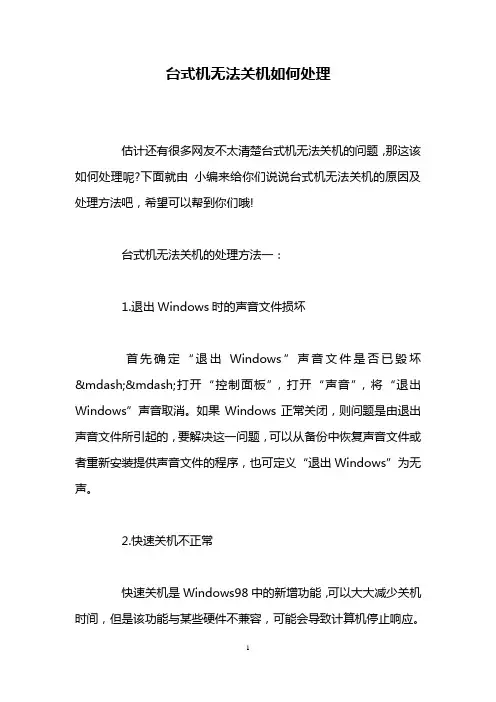
台式机无法关机如何处理估计还有很多网友不太清楚台式机无法关机的问题,那这该如何处理呢?下面就由小编来给你们说说台式机无法关机的原因及处理方法吧,希望可以帮到你们哦!台式机无法关机的处理方法一:1.退出Windows时的声音文件损坏首先确定“退出Windows”声音文件是否已毁坏——打开“控制面板”,打开“声音”,将“退出Windows”声音取消。
如果Windows正常关闭,则问题是由退出声音文件所引起的,要解决这一问题,可以从备份中恢复声音文件或者重新安装提供声音文件的程序,也可定义“退出Windows”为无声。
2.快速关机不正常快速关机是Windows98中的新增功能,可以大大减少关机时间,但是该功能与某些硬件不兼容,可能会导致计算机停止响应。
可运行“Msconfig”,在“高级”选项中禁用快速关机。
如果计算机能正常关机,则说明硬件设备不兼容现象存在。
3.注意“高级电源管理”此外计算机上的“高级电源管理(APM)”功能也可引起关机死机或黑屏问题。
而要确定APM是否会引起关机问题,可打开“设备管理器”,打开“系统设备”。
在“高级电源管理”中取消“启用电源管理”选择。
如果计算机正常关机,则问题的原因可能在于APM。
4.启动即关机故障大家经常遇到在Windows刚刚启动的时侯就显示“你可以安全地关闭计算机了”,或者启动时马上关机或关机时重新启动等故障。
这类故障的原因一般来说是由于Wininit.exe或Vmm32.vxd文件的损坏所造成的。
解决办法是重新从WINDOWS安装程序压缩包中调取这两个文件。
放入Windows\system子目录下,将Vmm32.vxd改名为Vmm32.XXX进行备份,然后打开“系统工具”,选择“系统信息”——“工具”里的“系统文件检查器”,选择“从安装盘提取一个文件”,输入“Wininit.exe”或“Vmm32.vxd”。
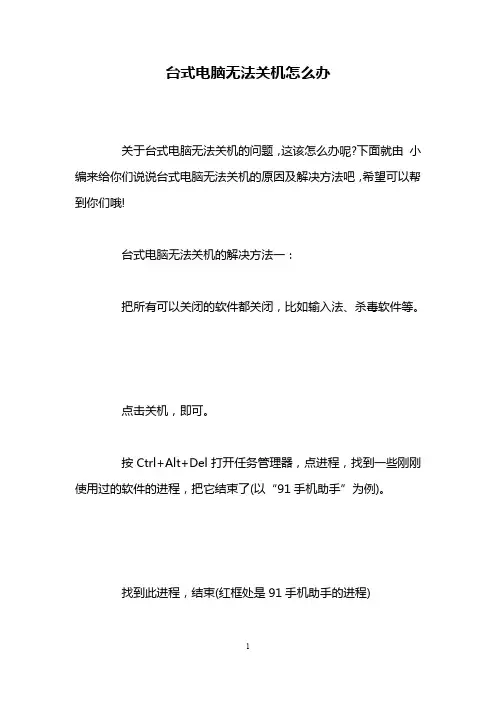
台式电脑无法关机怎么办关于台式电脑无法关机的问题,这该怎么办呢?下面就由小编来给你们说说台式电脑无法关机的原因及解决方法吧,希望可以帮到你们哦!台式电脑无法关机的解决方法一:把所有可以关闭的软件都关闭,比如输入法、杀毒软件等。
点击关机,即可。
按Ctrl+Alt+Del打开任务管理器,点进程,找到一些刚刚使用过的软件的进程,把它结束了(以“91手机助手”为例)。
找到此进程,结束(红框处是91手机助手的进程)关机吧,应该可以了打开任务管理器→进程,结束下图中的任务台式电脑无法关机的解决方法二:不能自动关机,有以下几种原因:1、可能是BIOS设置有误,开机或者重启电脑按住DEL键,进入BIOS.找到Load Fail-Safe Defaults ,按方向键选中后回车,提示是否确定,按Y,回车. 最后选择Save&exit step(保存设置),直接按F10也可以. 按Y回车.自动重起.设置完毕!进入BIOS设置界面将菜单“POWER”的“keyboard power On”设为设置为“Disabled”按F10保存配置信息后,重新启动电脑。
2、启用高级电源管理解决不能自动关机,打开控制面板/电源选项/高级电源管理/勾选“启用高级电源管理支持”按应用确定。
3、打开控制面板/性能与维护/电源选项/高级/在电源按钮选项中“在按下计算机电源按钮时”的下拉列表中选“关机”按应用和确定。
4、病毒感染,用杀毒软件和恶意软件专杀工具在安全模式中进行查杀病毒和恶意软件。
5、USB设备冲突,关机前将USB设备拔出。
6、程序软件不兼容,有的杀毒软件与系统有冲突,关机前先将杀毒软件的监控功能关闭。
如果故障出现前下载了应用程序软件,就发现有关机故障,请先将其卸载,如果故障排除,再重新下载安装,如果不行,不要再使用。
7、可能是电源功率不足导致的你这样测试一下,如果电脑装有光驱、软驱、或者刻录机等硬件,你断开它们的电源,这样可以减小用电功率,看是否可以正常启动。
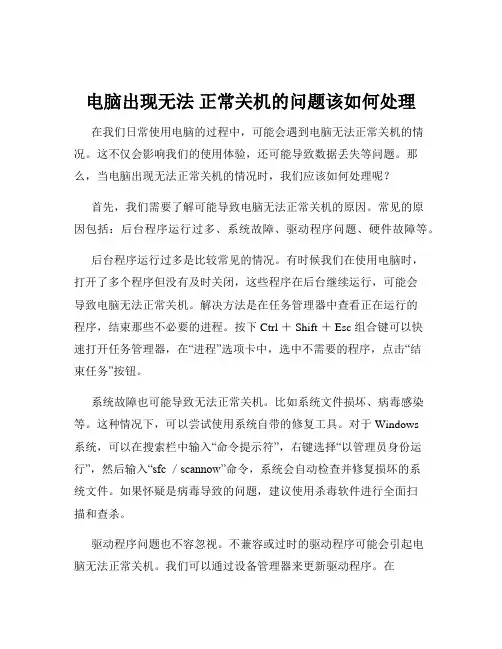
电脑出现无法正常关机的问题该如何处理在我们日常使用电脑的过程中,可能会遇到电脑无法正常关机的情况。
这不仅会影响我们的使用体验,还可能导致数据丢失等问题。
那么,当电脑出现无法正常关机的情况时,我们应该如何处理呢?首先,我们需要了解可能导致电脑无法正常关机的原因。
常见的原因包括:后台程序运行过多、系统故障、驱动程序问题、硬件故障等。
后台程序运行过多是比较常见的情况。
有时候我们在使用电脑时,打开了多个程序但没有及时关闭,这些程序在后台继续运行,可能会导致电脑无法正常关机。
解决方法是在任务管理器中查看正在运行的程序,结束那些不必要的进程。
按下 Ctrl + Shift + Esc 组合键可以快速打开任务管理器,在“进程”选项卡中,选中不需要的程序,点击“结束任务”按钮。
系统故障也可能导致无法正常关机。
比如系统文件损坏、病毒感染等。
这种情况下,可以尝试使用系统自带的修复工具。
对于 Windows系统,可以在搜索栏中输入“命令提示符”,右键选择“以管理员身份运行”,然后输入“sfc /scannow”命令,系统会自动检查并修复损坏的系统文件。
如果怀疑是病毒导致的问题,建议使用杀毒软件进行全面扫描和查杀。
驱动程序问题也不容忽视。
不兼容或过时的驱动程序可能会引起电脑无法正常关机。
我们可以通过设备管理器来更新驱动程序。
在Windows 系统中,右键点击“此电脑”,选择“属性”,然后点击“设备管理器”。
在设备管理器中,找到需要更新驱动程序的设备,右键点击选择“更新驱动程序”。
硬件故障也是导致电脑无法正常关机的一个原因。
比如电源故障、内存故障、硬盘故障等。
如果是电源问题,可能需要更换电源;内存故障可以尝试重新插拔内存条或者更换内存条;硬盘故障则需要检测硬盘是否有坏道,并根据情况进行修复或更换。
除了上述常见原因和解决方法,还有一些其他的操作可以尝试。
有时候,电脑的快速启动功能可能会导致关机问题。
我们可以关闭这个功能。
在 Windows 系统中,进入“控制面板”,选择“电源选项”,点击“选择电源按钮的功能”,然后点击“更改当前不可用的设置”,取消勾选“启用快速启动(推荐)”选项。

台式机死机关不了机怎么办有时候会非常奇怪,我的台式机突然死机,连关机都关不了了,该怎么办呢?下面由店铺给你做出详细的台式机死机关不了机解决方法介绍!希望对你有帮助!台式机死机关不了机解决方法一:1、查看一下是电源不加电还是进不了系统。
如果是进不了系统,那就重做系统,或者找其他原因。
2、如果是电源不加电,把电源线拔下来,打开机箱,把内存重新拔插一下试试3、如果还不行,那就换个电源试一下,可能是电源坏了台式机死机关不了机解决方法二:电脑死机导致无法关闭计算机,解决办法强制断电关机再重启,如果经常出现死机等情况可能原因为病毒,软件,系统,硬件等故障造成,建议到电脑维修店或者手机检测故障所在。
散热不良电脑主板、硬盘、电源、显卡和CPU在工作中发热量非常大,因此保持良好的通风状况非常重要,如果显卡过热将会导致色彩、图像失真甚至烧坏。
工作时间太长也会导致电源或显卡散热不畅而造成电脑死机。
CPU的散热是关系到电脑运行的稳定性的重要问题,也是散热故障发生的“重灾区”。
供电不足在应用中,电脑部件一旦供电不足,会导致该部件停止工作从而产生蓝屏死机。
引起该现象主要原因有:电源功率不足,电源品质不佳,外部电压不足等。
软硬件不兼容三维软件和一些特殊软件,可能在有的微机上就不能正常启动甚至安装,其中可能就有软硬件兼容方面的问题。
内存条故障主要是内存条松动、虚焊或内存芯片本身质量所致。
应根据具体情况排除内存条接触故障,如果是内存条质量存在问题,则需更换内存才能解决问题。
硬盘故障主要是硬盘老化或由于使用不当造成坏道、坏扇区。
这样机器在运行时就很容易发生死机。
可以用专用工具软件来进行排障处理,如损坏严重则只能更换硬盘了。
另外对于在不支持UDMA 66/100的主板,应注意CMOS中硬盘运行方式的设定。
台式机死机关不了机解决方法三:1、散热不良:显示器、电源和CPU工作时间太长会导致死机,给风扇除尘,上油。
2、灰尘杀手,接触不良:机器内灰尘过多,接触不良会引起死机故障。
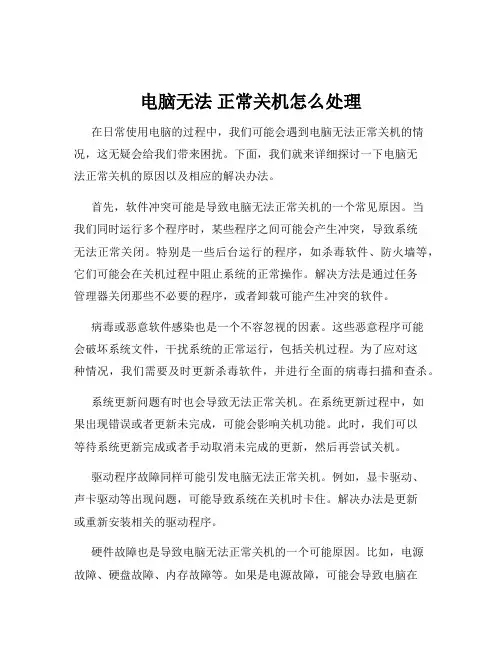
电脑无法正常关机怎么处理在日常使用电脑的过程中,我们可能会遇到电脑无法正常关机的情况,这无疑会给我们带来困扰。
下面,我们就来详细探讨一下电脑无法正常关机的原因以及相应的解决办法。
首先,软件冲突可能是导致电脑无法正常关机的一个常见原因。
当我们同时运行多个程序时,某些程序之间可能会产生冲突,导致系统无法正常关闭。
特别是一些后台运行的程序,如杀毒软件、防火墙等,它们可能会在关机过程中阻止系统的正常操作。
解决方法是通过任务管理器关闭那些不必要的程序,或者卸载可能产生冲突的软件。
病毒或恶意软件感染也是一个不容忽视的因素。
这些恶意程序可能会破坏系统文件,干扰系统的正常运行,包括关机过程。
为了应对这种情况,我们需要及时更新杀毒软件,并进行全面的病毒扫描和查杀。
系统更新问题有时也会导致无法正常关机。
在系统更新过程中,如果出现错误或者更新未完成,可能会影响关机功能。
此时,我们可以等待系统更新完成或者手动取消未完成的更新,然后再尝试关机。
驱动程序故障同样可能引发电脑无法正常关机。
例如,显卡驱动、声卡驱动等出现问题,可能导致系统在关机时卡住。
解决办法是更新或重新安装相关的驱动程序。
硬件故障也是导致电脑无法正常关机的一个可能原因。
比如,电源故障、硬盘故障、内存故障等。
如果是电源故障,可能会导致电脑在关机时无法正常断电;硬盘故障可能会导致系统在保存数据时出现问题,从而影响关机;内存故障则可能导致系统运行不稳定,包括关机过程。
对于硬件故障,我们可以通过检查硬件设备的连接是否正常,或者使用硬件检测工具来诊断问题。
如果硬件存在问题,可能需要更换相应的硬件设备。
系统文件损坏是另一个可能导致电脑无法正常关机的因素。
系统文件在长期使用过程中可能会因为各种原因而损坏,从而影响系统的正常运行。
我们可以使用系统自带的文件检查工具来修复损坏的系统文件。
还有一种情况是,电脑的关机设置出现了问题。
例如,电源选项中的关机设置被更改,或者快速启动功能导致关机异常。
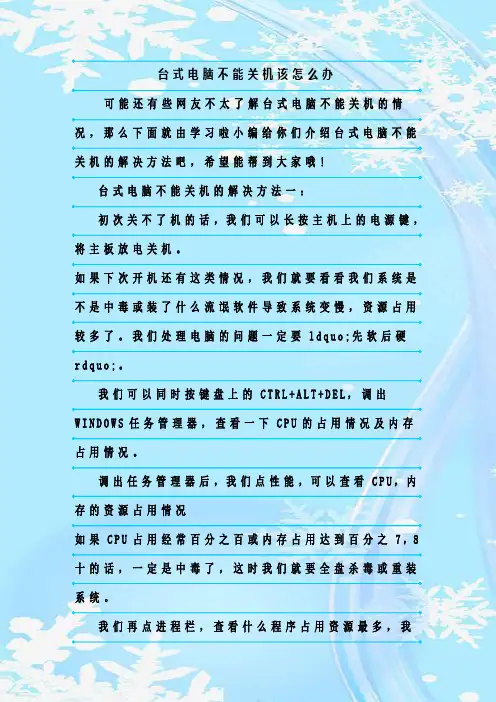
台式电脑不能关机该怎么办可能还有些网友不太了解台式电脑不能关机的情况,那么下面就由学习啦小编给你们介绍台式电脑不能关机的解决方法吧,希望能帮到大家哦!台式电脑不能关机的解决方法一:初次关不了机的话,我们可以长按主机上的电源键,将主板放电关机。
如果下次开机还有这类情况,我们就要看看我们系统是不是中毒或装了什么流氓软件导致系统变慢,资源占用较多了。
我们处理电脑的问题一定要l d q u o;先软后硬r d q u o;。
我们可以同时按键盘上的C T R L+A L T+D E L,调出W I N D O W S任务管理器,查看一下C P U的占用情况及内存占用情况。
调出任务管理器后,我们点性能,可以查看C P U,内存的资源占用情况如果C P U占用经常百分之百或内存占用达到百分之7,8十的话,一定是中毒了,这时我们就要全盘杀毒或重装系统。
我们再点进程栏,查看什么程序占用资源最多,我们可以点C P U和内存使用,进行排序来进行查找。
如果查到不明程序的话,就可以对其进行卸载或杀毒。
台式电脑不能关机的解决方法二:一、关机过程及故障原因W i n d o w s的关机程序在关机过程中将执行下述各项功能:完成所有磁盘写操作,清除磁盘缓存,执行关闭窗口程序,关闭所有当前运行的程序,将所有保护模式的驱动程序转换成实模式。
引起W i n d o w s系统出现关机故障的主要原因有:选择退出W i n d o w s时的声音文件损坏;不正确配置或损坏硬件;B I O S的设置不兼容;在B I O S中的l d q u o;高级电源管理r d q u o;或l d q u o;高级配置和电源接口r d q u o;的设置不适当;没有在实模式下为视频卡分配一个I R Q;某一个程序或T S R程序可能没有正确关闭;加载了一个不兼容的、损坏的或冲突的设备驱动程序等等。
二、故障分析与解决1.退出W i n d o w s时的声音文件损坏首先,你可确定l d q u o;退出W i n d o w s r d q u o;声音文件是否已毁坏m d a s h;m d a s h;单击l d q u o;开始r d q u o;r a r r;l d q u o;设置r d q u o;r a r r;l d q u o;控制面板r d q u o;,然后双击l d q u o;声音r d q u o;。
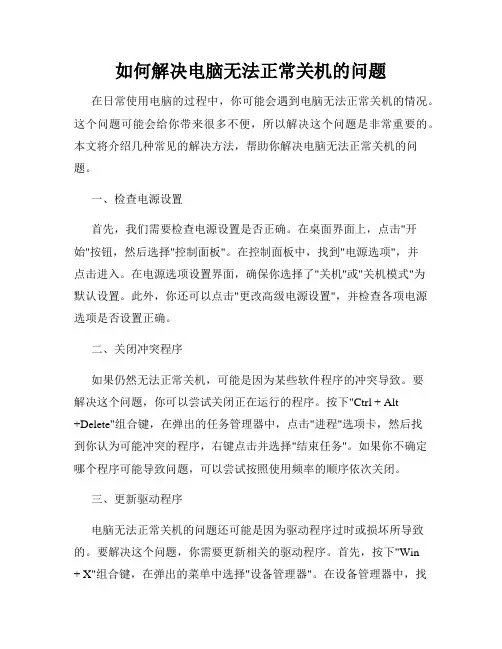
如何解决电脑无法正常关机的问题在日常使用电脑的过程中,你可能会遇到电脑无法正常关机的情况。
这个问题可能会给你带来很多不便,所以解决这个问题是非常重要的。
本文将介绍几种常见的解决方法,帮助你解决电脑无法正常关机的问题。
一、检查电源设置首先,我们需要检查电源设置是否正确。
在桌面界面上,点击"开始"按钮,然后选择"控制面板"。
在控制面板中,找到"电源选项",并点击进入。
在电源选项设置界面,确保你选择了"关机"或"关机模式"为默认设置。
此外,你还可以点击"更改高级电源设置",并检查各项电源选项是否设置正确。
二、关闭冲突程序如果仍然无法正常关机,可能是因为某些软件程序的冲突导致。
要解决这个问题,你可以尝试关闭正在运行的程序。
按下"Ctrl + Alt+Delete"组合键,在弹出的任务管理器中,点击"进程"选项卡,然后找到你认为可能冲突的程序,右键点击并选择"结束任务"。
如果你不确定哪个程序可能导致问题,可以尝试按照使用频率的顺序依次关闭。
三、更新驱动程序电脑无法正常关机的问题还可能是因为驱动程序过时或损坏所导致的。
要解决这个问题,你需要更新相关的驱动程序。
首先,按下"Win+ X"组合键,在弹出的菜单中选择"设备管理器"。
在设备管理器中,找到你认为可能会影响关机的硬件设备,右键点击并选择"更新驱动程序"。
然后,选择自动更新驱动程序,让计算机自动为你更新最新的驱动程序。
四、检查电源供应电脑无法正常关机还可能是因为电源供应的问题。
你可以检查电源线是否插牢固,并且检查插座是否正常工作。
此外,你还可以尝试更换电源线或者使用其他插座进行测试,以确保电源供应正常。
五、运行故障排除工具如果以上方法都无法解决问题,你可以尝试运行Windows操作系统自带的故障排除工具。

解决电脑无法关机的方法在使用电脑过程中,偶尔会遇到电脑无法顺利关机的情况,这不仅会给用户带来困扰,还可能对计算机硬件产生损害。
因此,掌握一些解决电脑无法关机的方法是非常必要的。
本文将介绍几种常见的解决方法,帮助用户解决这一问题。
一、检查电脑程序1.关闭问题程序:有时候,电脑无法关机是因为某些程序或进程占用了系统资源,导致系统无法正常关闭。
首先,按下“Ctrl+Shift+Esc”组合键,打开任务管理器。
然后,逐个关闭运行中的程序,直到找到可能造成关机问题的程序。
关闭该程序后,尝试关机。
2.结束未响应进程:有时,某个程序或进程可能由于某种原因未响应,导致电脑无法正常关机。
在任务管理器中,找到未响应的程序或进程,右键点击选择“结束任务”,然后尝试关机。
二、检查电源设置1.检查电源按钮:有时候,电源按钮的设置可能导致电脑无法关机。
点击“开始”按钮,在“电源”选项上点击右键,选择“电源选项”。
在“电源按钮行为”中,确认设置为“关机”或“睡眠”选项,而非“无处理”选项。
然后尝试关机。
2.关闭快速启动:快速启动功能使电脑的启动速度更快,但有时也可能导致电脑无法关机。
点击“开始”按钮,在“电源”选项上点击右键,选择“电源选项”。
在“选择功能按钮的行为”中,取消勾选“启用快速启动”选项。
然后尝试关机。
三、使用命令行关闭电脑1.使用关机命令:如果以上方法无效,可以尝试使用命令行关闭电脑。
按下“Win+R”组合键,打开运行对话框,输入“cmd”并按下回车键,打开命令行窗口。
在命令行窗口中输入“shutdown /s /f /t 0”,然后按下回车键,即可强制关机。
四、检查硬件设备及驱动程序1.检查外部设备:有时候,连接在电脑上的外部设备可能导致电脑无法关机。
断开所有外部设备,如打印机、摄像头、音响等,然后尝试关机。
如果电脑可以正常关机,说明其中某个外部设备可能存在问题,可以尝试逐个重新连接设备,以确定问题设备。
2.更新或卸载驱动程序:过时或不兼容的驱动程序可能导致电脑无法关机。
电脑无法正常关机的原因及解决办法在日常使用电脑的过程中,我们可能会遇到电脑无法正常关机的情况,这着实让人感到烦恼。
电脑无法正常关机不仅会影响我们的工作效率,还可能导致数据丢失等问题。
那么,究竟是什么原因导致电脑无法正常关机,又该如何解决呢?首先,软件冲突是导致电脑无法正常关机的常见原因之一。
当我们同时运行多个软件时,某些软件之间可能会发生冲突,导致系统无法正常关闭。
例如,一些后台运行的程序可能会阻止系统关机指令的执行。
解决方法是通过任务管理器关闭不必要的程序和进程。
按下“Ctrl + Shift +Esc”组合键打开任务管理器,查看正在运行的程序和进程,对于那些非系统关键的程序和进程,可以选择右键点击并选择“结束任务”。
病毒和恶意软件感染也可能导致电脑无法正常关机。
这些恶意程序可能会干扰系统的正常运行,阻止关机操作。
为了解决这个问题,我们需要安装可靠的杀毒软件,并进行全面的系统扫描和查杀。
定期更新杀毒软件的病毒库,以确保能够有效识别和清除最新的病毒和恶意软件。
系统文件损坏也是一个不容忽视的原因。
系统文件对于电脑的正常运行至关重要,如果某些关键的系统文件损坏或丢失,就可能导致关机故障。
这时,可以尝试使用系统自带的文件检查工具来修复损坏的文件。
在命令提示符中输入“sfc /scannow”命令,系统会自动检查并修复损坏的系统文件。
驱动程序问题也可能引发电脑无法正常关机。
不兼容或过时的驱动程序可能会导致系统不稳定,从而影响关机过程。
解决方法是更新驱动程序。
可以通过设备管理器查看设备的驱动程序状态,对于有问题的驱动程序,可以选择右键点击并选择“更新驱动程序”。
还有一个常见的原因是后台更新。
有时候,系统在关机时会进行自动更新,如果更新过程中出现问题,就可能导致关机卡住。
在这种情况下,可以耐心等待一段时间,看看系统是否能够完成更新并正常关机。
如果等待时间过长,可以尝试强制关机,然后重新启动电脑,检查系统更新是否已经完成。
电脑无法正常关机的解决方法在日常生活中,电脑的使用已经成为人们生活的常态。
然而,有时候我们会遇到电脑无法正常关机的问题,这不仅会给我们的工作和学习带来困扰,还可能对计算机硬件造成损害。
那么,面对这一情况,我们应该如何解决呢?本文将为大家提供几种有效的解决方法。
一、检查后台程序当我们发现电脑无法关机时,首先应该检查后台程序。
有时候,一些程序可能未能完全关闭或正在执行任务,导致电脑无法正常关机。
我们可以按下Ctrl+Alt+Del组合键,打开任务管理器,查看哪些程序正在运行。
然后,逐个关闭这些程序,直到电脑能够正常关机为止。
二、结束进程如果检查后台程序后,发现关掉了所有正在运行的程序,但是电脑仍然无法关机,那么可能是由于某些进程无法结束所导致。
这时,我们可以尝试结束正在运行的进程。
同样地,按下Ctrl+Alt+Del组合键,打开任务管理器,找到“进程”选项卡,查看所有正在运行的进程。
我们需要找到那些与电脑关机有关的进程,然后右键点击,选择“结束任务”。
重复这个步骤,直到所有可能影响关机的进程都被结束为止。
三、使用命令行关机如果以上方法无法解决问题,我们可以尝试使用命令行进行关机。
首先,我们需要打开命令提示符。
按下Win+R键组合,输入“cmd”并回车,即可打开命令提示符窗口。
然后,输入“shutdown -s -t 0”命令,并回车执行。
这个命令将立即关闭电脑。
如果我们希望电脑在一定时间后自动关机,可以将命令中的“0”更改为所需要的延迟时间,单位为秒。
四、更新系统补丁如果以上方法仍无法解决问题,就有可能是系统补丁过时或出现了问题,导致电脑无法正常关机。
在这种情况下,我们应该检查并更新系统补丁。
我们可以打开“控制面板”,选择“Windows更新”,然后点击“检查更新”。
系统将自动检查是否有可用的更新,并进行下载和安装。
完成更新后,重启电脑并检查是否解决了关机问题。
五、检查电源设置最后,如果电脑仍然无法正常关机,那么可能是因为电源设置出现了问题。
解决电脑无法正常关机的方法电脑无法正常关机是一个常见的问题,可能会给用户带来很多不便。
在本文中,我将为您介绍几种解决电脑无法正常关机的方法。
一、检查电脑是否被程序占用有时候,电脑无法正常关机是因为某些程序或进程占用了系统资源,导致关机过程中出现错误。
您可以按下Ctrl+Alt+Del组合键,打开任务管理器,查看正在运行的程序和进程。
如果发现有异常的程序,可以尝试结束它们,然后再次尝试关机。
二、关闭后台运行的程序和服务有些程序和服务在电脑后台运行,可能会干扰关机过程。
您可以按下Win+R组合键,打开运行对话框,输入“msconfig”命令,打开系统配置工具。
在“服务”和“启动”选项卡中,可以选择禁用一些不必要的程序和服务,然后重新启动电脑,再次尝试关机。
三、更新和修复系统电脑无法正常关机可能是因为系统文件损坏或过时导致的。
您可以打开Windows更新,检查是否有可用的更新。
同时,您还可以运行系统自带的“系统文件检查工具”来修复损坏的系统文件。
这些操作通常能够解决关机问题。
四、检查硬件设备和驱动程序有时候,电脑无法正常关机是因为硬件设备或驱动程序的问题。
您可以检查是否有新的硬件设备连接到电脑上,如果有,请尝试断开它们,然后再次尝试关机。
同时,您还可以更新或重新安装硬件设备的驱动程序,以确保其与系统的兼容性。
五、使用专业工具进行修复如果以上方法都无法解决问题,您可以尝试使用专业的电脑修复工具。
这些工具通常具有自动检测和修复系统问题的功能,可以帮助您解决电脑无法正常关机的困扰。
总结:电脑无法正常关机是一个常见的问题,但是通过一些简单的方法,我们通常可以解决这个问题。
首先,检查电脑是否被程序占用;其次,关闭后台运行的程序和服务;然后,更新和修复系统;接着,检查硬件设备和驱动程序;最后,使用专业工具进行修复。
希望以上方法能够帮助您解决电脑无法正常关机的问题,使您的电脑使用更加顺畅。
解决电脑无法关闭的方法在使用电脑的过程中,有时候我们可能会遇到电脑无法正常关闭的情况,这不仅会影响我们的使用体验,还有可能对电脑产生一定的损害。
因此,解决电脑无法关闭的问题是非常重要的。
本文将介绍一些解决电脑无法关闭的方法,希望对大家有所帮助。
一、检查软件和应用程序如果电脑无法关闭,首先要检查正在运行的软件和应用程序。
一些程序可能会在关闭时出现问题,导致电脑无法正常关闭。
按下"Ctrl+Shift+Esc"组合键,打开任务管理器,查看正在运行的程序和任务。
关闭所有非系统必需的程序,并尝试重新关机。
如果关机成功,那么说明是某个程序导致了关闭故障。
可以逐一启动这些程序,找出具体是哪个程序引起了问题,并及时更新或卸载该程序。
二、处理挂起的任务有时候,电脑无法关闭是因为有未完成的任务或挂起的进程。
在这种情况下,我们可以尝试强制关闭这些任务来解决问题。
按下"Ctrl+Alt+Del"组合键,选择"任务管理器"。
在"应用"或"进程"选项卡中,找到可能导致关闭故障的任务或进程,右键点击选择"结束任务"或"结束进程"。
然后尝试重新关机,看是否能够正常关闭。
三、检查硬件设备电脑无法关闭的另一个可能原因是硬件设备的故障或冲突。
首先,检查是否有外部设备连接到电脑上,如USB设备、音频设备等。
断开这些设备,然后尝试重新关机。
如果能够正常关闭,那么说明是其中某个设备引起了问题。
可以逐个连接这些设备,找出具体是哪个设备导致了关闭故障,并进行修复或更换。
另外,在电脑的电源设置中也可以进行一些调整。
打开"控制面板",选择"硬件和声音",点击"电源选项"。
在相关选项中,可以设置电脑在按下电源按钮时的操作,如休眠、关机或待机。
尝试修改这些设置,然后重新关机,看是否能够解决问题。
台式电脑关机关不了怎么办推荐文章win7电脑直接关机关不了怎么处理热度:电脑关机关不了怎么处理热度:电脑关机时一直显示正在关机关不了机怎么样解决热度:win7电脑关机关不了怎么解决热度: xp电脑关机关不了怎么设置热度:估计还有很多网友不太明白台式电脑关机关不了的情况,那这该怎么办呢?那么下面就由店铺来给你们说说台式电脑关机关不了的原因及解决方法吧,希望可以帮到你们哦!台式电脑关机关不了的解决方法一:长按关机键,不要松手。
在些过程中一定不要松开手,一般5、6秒后电脑会关机,这时再松开手。
如果还能打开打开任务管理器,选任务管理器关机-关闭。
点击开始运行,输入shutdown-s点击确定,之后就会出现强制关机。
系统无反应可能是运行程序过多的原因。
查看任务管理器,看有哪些运行程序选择结束。
最好再给电脑做一个优化清理系统,有时候可能是垃圾文件太多影响进程。
用杀毒软件做一个查杀,有时候也可能是电脑病毒引起的。
用系统自带的系统还原,还原到没有出现故障之前。
如果还是不能解决问题,可以用系统安装光盘,重新安装电脑系统。
台式电脑关机关不了的解决方法二:1 定期的,对电脑内的灰尘进行清理,台式机关机后打开机箱,用吹风机,冷风吹,本本就不用了。
2 平时要常用 360 卫士、金山卫士等工具清理系统垃圾和上网产生的临时文件(ie 缓存),查杀恶意软件。
3 电脑配置差,尽量把虚拟内存设置大点,(xp)右击我的电脑属性高级性能…… 那里设置高级更改在自定义那里设置为 2000 - 4000 (win7) 计算机-属性-高级系统设置-性能设置-“高级”选项卡-虚拟内存-更改-选择要设置的驱动器c盘,选择系统管理大小或者根据需要选择自定义大小-设置-确定。
4 杀毒软件装种占资源小的,如nod32,或只装一个辅助杀毒软件。
5 尽量设置ip 为静态ip ,可以减少电脑开机启动时间和进入桌面后的反映时间。
(cqjiangyong总结:很多人电脑开机后前几分钟动不了都是这个原因)6 电脑桌面不要放太多文件和图标,会使电脑反应变慢的,软件尽量不要安装在c盘。
如何修复电脑无法正常关机的问题电脑是我们日常生活和工作中不可或缺的工具,但有时候我们可能遇到一些问题,比如电脑无法正常关机。
这种情况会给我们的使用带来不便,甚至可能损坏电脑的硬件。
本文将介绍一些常见的解决电脑无法正常关机的问题的方法,希望能帮助您解决这一困扰。
一、检查电脑软件问题1. 检查系统和应用程序更新:有时电脑无法正常关机是由于系统或应用程序的错误引起的。
我们可以通过在操作系统中检查更新来解决这个问题。
打开控制面板,找到“Windows更新”,点击检查更新,安装所有可用的更新。
同时,我们还需要确保所有的应用程序都是最新版本。
2. 清理系统垃圾文件:系统垃圾文件的过多可能会导致电脑无法正常关机。
我们可以通过使用系统自带的磁盘清理工具来清理这些垃圾文件。
打开文件资源管理器,右击系统驱动器(通常为C盘),选择“属性”,在“常规”选项中点击“磁盘清理”,选择待清理的文件类型,点击“确定”进行清理。
3. 关闭冲突的程序:有时电脑无法正常关机是由于某些程序冲突引起的。
我们可以尝试关闭所有的程序,然后逐个启动,找出引起问题的程序。
在任务管理器中关闭不需要的程序,或者通过系统的启动管理器禁用某些启动项。
二、排除硬件问题1. 检查电源线和电源供应:电脑无法正常关机的一个常见原因是电源线接触不良或电源供应问题。
我们可以尝试重新插拔电脑的电源线,或者更换一个工作正常的电源供应进行测试。
2. 检查电脑的散热情况:电脑过热也可能导致无法正常关机。
我们可以检查电脑的风扇和散热器是否正常工作,并清理积尘。
如果发现电脑过热,可以考虑更换散热器或添加额外的风扇来解决问题。
3. 确认硬件设备没有故障:某些硬件设备故障也可能导致电脑无法正常关机。
我们可以尝试拔下所有的外部设备,然后逐个连接并测试是否会导致关机问题。
有时,问题可能出在USB设备上,可以尝试更换一个可靠的USB接口。
三、尝试系统重置如果电脑无法正常关机的问题依然存在,我们可以尝试进行系统重置。
台式电脑无法关机的解决办法
台式电脑无法关机的解决办法
解决方法一
1、可能是BIOS设置有误,开机或者重启电脑按住DEL键,进入
BIOS.
找到LoadFail-SafeDefaults,按方向键选中后回车,提示是否
确定,按Y,回车.最后选择Save&exitstep(保存设置),直接按F10也
可以.按Y回车.自动重起.设置完毕!进入BIOS设置界面将菜单
“POWER”的“keyboardpowerOn”设为设置为“Disabled”按F10
保存配置信息后,重新启动电脑。
2、启用高级电源管理解决不能自动关机,打开控制面板/电源选
项/高级电源管理/勾选“启用高级电源管理支持”按应用确定。
3、打开控制面板/性能与维护/电源选项/高级/在电源按钮选项
中“在按下计算机电源按钮时”的下拉列表中选“关机”按应用和
确定。
4、病毒感染,用杀毒软件和恶意软件专杀工具在安全模式中进
行查杀病毒和恶意软件。
5、USB设备冲突,关机前将USB设备拔出。
6、程序软件不兼容,有的`杀毒软件与系统有冲突,关机前先将
杀毒软件的监控功能关闭。如果故障出现前下载了应用程序软件,
就发现有关机故障,请先将其卸载,如果故障排除,再重新下载安
装,如果不行,不要再使用。
7、可能是电源功率不足导致的你这样测试一下,如果电脑装有
光驱、软驱、或者刻录机等硬件,你断开它们的电源,这样可以减
小用电功率,看是否可以正常启动。如果可以,就换个大功率电源
吧
解决方法二
(1)系统文件中自动关机程序缺陷。。在“开始/运行”中输入命
令:“rundll32user.exe,exitwindows”,看能否正常关机。
如果在这个命令下可以正常关机,表示自动关机程序可能有某种
缺陷,如果使用的是Windows98系统,请在“开始/程序/附件/系统
工具/系统信息/工具/系统文件检查器”检查系统文件的完整性和修
补文件。
(2)病毒和某些有缺陷的应用程序或者系统任务有可能造成关机
失败。首先查杀病毒,在关机之前关闭所有的应用程序。由于有些
应用程序是系统启动时加载的,因此可在“启动”菜单(在“开始/
运行”中输入命令:“msconfig”)中逐个减去加载的程序,以便看
看有无影响关机的文件(当然要重新启动之后才能生效);
(3)外设和驱动程序兼容性不好,不能响应快速关机。可在“开
始/运行”中输入命令:“msconfig”,在“常规”标签页中选择
“高级”,在打开的窗口中选择“禁用快速关机”。如果怀疑外设
有故障,也可以逐个卸载外设进行检查,以便找到有影响的外设。
如果电脑无法关机且卡死,长按电源键可进行强制关机。